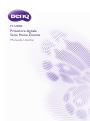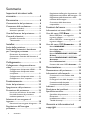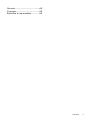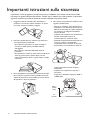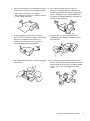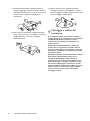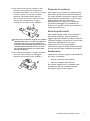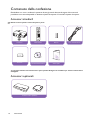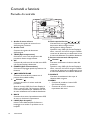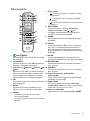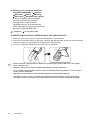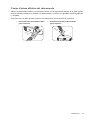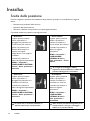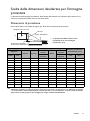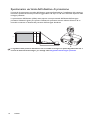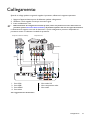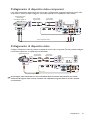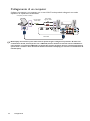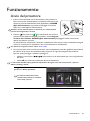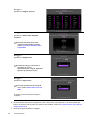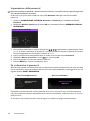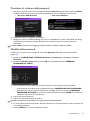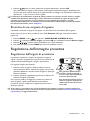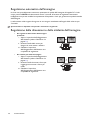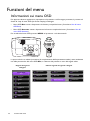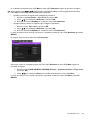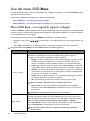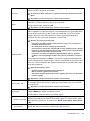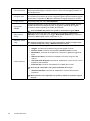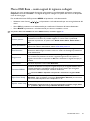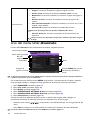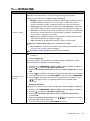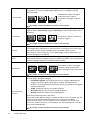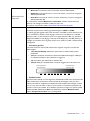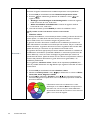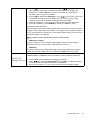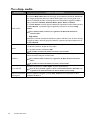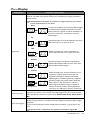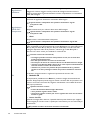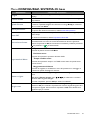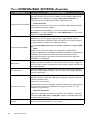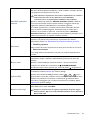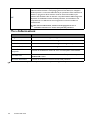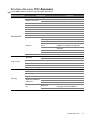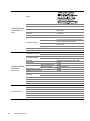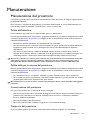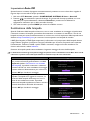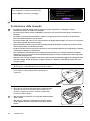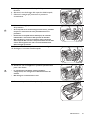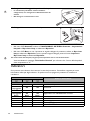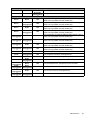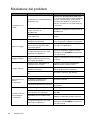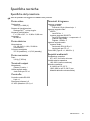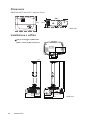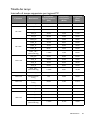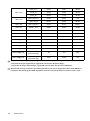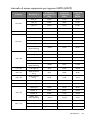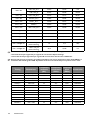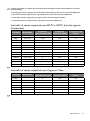HT2050
Proiettore digitale
Serie Home Cinema
Manuale Utente

2 Sommario
Sommario
Importanti istruzioni sulla
sicurezza ...........................................4
Panoramica.......................................8
Caratteristiche del proiettore...............8
Contenuto della confezione.................10
Accessori standard...................................... 10
Accessori opzionali .....................................10
Vista dall'esterno del proiettore.........11
Comandi e funzioni................................12
Pannello di controllo...................................12
Telecomando................................................ 13
Installaz. ......................................... 16
Scelta della posizione.............................16
Scelta delle dimensioni desiderate
per l'immagine proiettata......................17
Dimensioni di proiezione........................... 17
Spostamento verticale dell’obiettivo di
proiezione......................................................18
Collegamento............................... 19
Collegamento di apparecchiature
video..........................................................20
Collegamento di dispositivi HDMI...........20
Collegamento di dispositivi video-
component .................................................... 21
Collegamento di dispositivi video ............21
Collegamento di un computer.................. 22
Funzionamento............................. 23
Avvio del proiettore..............................23
Spegnimento del proiettore.................25
Protezione del proiettore ....................25
Uso di un cavo blocco di sicurezza ......... 25
Uso della funzione di protezione
mediante password ..................................... 25
Selezione di una sorgente di
ingresso.....................................................28
Rinomina di una sorgente di ingresso..... 29
Regolazione dell'immagine
proiettata..................................................29
Regolazione dell'angolo di proiezione .....29
Regolazione automatica dell'immagine ....30
Regolazione delle dimensioni e della
nitidezza dell'immagine................................30
Correzione della distorsione
trapezoidale ...................................................31
Funzioni del menu........................32
Informazioni sui menu OSD................ 32
Uso del menu OSD Base.................... 34
Menu OSD Base – con segnali di
ingresso collegati ..........................................34
Menu OSD Base – senza segnali di
ingresso collegati ..........................................37
Uso del menu OSD Avanzate.......... 38
Menu IMMAGINE .....................................39
Menu Imp. audio........................................44
Menu Display...............................................45
Menu CONFIGURAZ. SISTEMA:
Di base ..........................................................47
Menu CONFIGURAZ. SISTEMA:
Avanzata......................................................48
Menu Informazioni...................................50
Struttura del menu OSD Avanzate.......51
Manutenzione................................53
Manutenzione del proiettore .............. 53
Informazioni sulla lampada................... 54
Conoscere le ore di utilizzo della
lampada...........................................................54
Prolungare la vita della lampada................54
Sostituzione della lampada .........................55
Sostituzione della lampada .........................56
Indicatori.................................................. 58
Risoluzione dei problemi...................... 60
Specifiche tecniche................................. 61
Specifiche del proiettore ............................61
Dimensioni.....................................................62
Installazione a soffitto..................................62
Tabella dei tempi ..........................................63
Garanzia e informazioni sul
copyright ........................................68

4 Importanti istruzioni sulla sicurezza
Importanti istruzioni sulla sicurezza
Il proiettore è stato progettato e sottoposto a test per soddisfare i più recenti standard di sicurezza
previsti per le apparecchiature informatiche. Tuttavia, per un utilizzo sicuro del prodotto, è importante
seguire le istruzioni riportate nel presente manuale e indicate sul prodotto stesso.
1. Leggere il presente manuale prima di utilizzare il
proiettore. Conservare questo manuale in un posto
sicuro per poterlo consultare in seguito.
2. Durante il funzionamento, collocare il proiettore su
una superficie piana orizzontale.
- Non collocare il proiettore su tavoli, sostegni, o
carrelli non stabili perché potrebbe cadere e
danneggiarsi.
- Non collocare materiali infiammabili vicino al
proiettore.
- Non posizionare l'unità con il lato sinistro inclinato di
oltre 10 gradi rispetto a quello destro o il lato
anteriore inclinato di oltre 15 gradi rispetto a quello
posteriore.
3. Non immagazzinare il proiettore in posizione verticale.
Non osservare queste istruzioni potrebbe causare la
caduta del proiettore, che potrebbe provocare lesioni
all'operatore o danni al proiettore.
4. Non collocare il proiettore in ambienti con le
seguenti caratteristiche:
- Spazi poco ventilati o chiusi. Posizionare il
proiettore a una distanza di almeno 50 cm
dalle pareti e lasciare uno spazio sufficiente
per assicurare un'adeguata ventilazione
intorno all'unità.
- Ambienti con temperature eccessivamente
elevate, ad esempio l'interno di
un'automobile con i finestrini chiusi.
- Ambienti eccessivamente umidi, polverosi o
fumosi che possono contaminare i
componenti ottici, riducendo la vita utile
del proiettore e oscurandone lo schermo.
- Luoghi posti nelle vicinanze di allarmi
antincendio.
- Ambienti con temperature superiori a
35°C/95°F.
- Luoghi la cui altitudine superiora i 3000 m
(10000 piedi).
3000 m
(10000
piedi)
0 m
(0 piedi)

5
Importanti istruzioni sulla sicurezza
5. Non ostruire le aperture di ventilazione mentre il
proiettore è acceso (anche in modalità standby).
- Non coprire il proiettore con oggetti.
- Non collocare il proiettore su coperte, lenzuola
o altre superfici morbide.
8. Non collocare liquidi accanto o sopra al
proiettore. Eventuali infiltrazioni di liquidi nel
proiettore potrebbero far decadere la garanzia. In
tal caso, scollegare il cavo di alimentazione dal
proiettore e contattare BenQ per richiedere la
riparazione del proiettore.
6. In zone soggette a variazioni di tensione di
±10 volt, si raccomanda di collegare il proiettore
tramite uno stabilizzatore di tensione, un
limitatore di sovratensione o un gruppo di
continuità (UPS) adatti alla situazione.
9. Durante l'uso, non guardare direttamente
nell'obiettivo del proiettore. Potrebbe causare
danni alla vista.
7. Non calpestare il proiettore, né collocare oggetti
sopra di esso.
10. Non utilizzare la lampada del proiettore oltre il
periodo di durata nominale. Un utilizzo eccessivo
della lampada oltre il periodo nominale potrebbe
causare, in rari casi, il danneggiamento della
stessa.

6 Importanti istruzioni sulla sicurezza
11. Durante il funzionamento dell'apparecchio, la
lampada raggiunge temperature elevate. Lasciare
raffreddare il proiettore per circa 45 minuti prima
di rimuovere il complesso lampada per la
sostituzione.
12. Non tentare di sostituire il complesso lampada
finché il proiettore non ha completato il processo
di raffreddamento e non viene scollegato
dall’alimentazione.
13. Questo proiettore è in grado di riprodurre
immagini invertite per le installazioni a soffitto.
Per il montaggio su soffitti, utilizzare solamente il
kit di montaggio a soffitto BenQ.
Montaggio a soffitto del
proiettore
Se si desidera installare il proiettore al soffitto, si
consiglia vivamente di utilizzare il kit di installazione
a soffitto BenQ adatto al proiettore scelto e
verificare che sia installato correttamente e in
totale sicurezza.
Utilizzando un kit di installazione a soffitto di
un'altra marca, l'apparecchio potrebbe cadere a
causa di un montaggio errato mediante l'uso di viti
di lunghezza e diametro non adeguati, provocando
pertanto seri danni.
È possibile acquistare il kit di installazione a soffitto
del proiettore BenQ direttamente presso il
rivenditore BenQ. BenQ consiglia inoltre di
acquistare un cavo di sicurezza compatibile con il
blocco Kensington e collegarlo saldamente sia allo
slot del blocco Kensington sul proiettore che alla
base della staffa di installazione a soffitto. In questo
modo, il proiettore rimane assicurato al soffitto
anche nel caso il relativo attacco alla staffa di
montaggio si allenti.

7
Importanti istruzioni sulla sicurezza
14. Non tentare di smontare il proiettore. L'alta
tensione presente all'interno del dispositivo
potrebbe essere letale in caso si venisse a contatto
con parti scoperte. La sola parte riparabile
dall'utente è la lampada, Vedere pagina 56.
Non smontare né estrarre in nessun caso altri
coperchi. Per la manutenzione rivolgersi
unicamente a personale tecnico qualificato.
Conservare la confezione originale per possibile
spedizioni future. Se è necessario inscatolare il
proiettore dopo l’uso, regolare l’obiettivo di
proiezione in una posizione appropriata, porre la
custodia attorno all’obiettivo e tenerlo vicino
alla custodia del proiettore per evitare danni
durante il trasporto.
15. Se è necessaria l’assistenza o eseguire riparazioni,
assicurarsi che il proiettore sia maneggiato
solamente da personale tecnico qualificato.
Presenza di condensa
Non mettere mai il proiettore in funzione subito
dopo averlo spostato da un ambiente freddo ad
uno caldo. Quando il proiettore è esposto ad una
simile variazione di temperatura, si può formare
della condensa sulle parti vitali interne
dell’apparecchio. Per evitare che il proiettore
possa essere danneggiato, non utilizzarlo per
almeno 2 ore quando si verifica una variazione di
temperatura improvvisa.
Evitare liquidi volatili
Non utilizzare liquidi volatili, come insetticidi o
alcuni tipi di detergenti, vicino al proiettore.
Oggetti in gomma o plastica non devono restare in
contatto prolungato col proiettore. Lasciano segni
sulla finitura dell'apparecchio. Se pulite
l’apparecchio con un panno già bagnato,
assicuratevi di seguire le istruzioni di sicurezza per
la pulizia riportate sulla confezione del prodotto.
Smaltimento
L’apparecchio contiene i seguenti materiali dannosi
per l’uomo è l’ambiente.
• Piombo, contenuto nelle saldature.
• Mercurio, utilizzato nella lampada.
Per smaltire l’apparecchio o le lampade usate,
interpellate le autorità ambientali locali per
informazioni sulle normative vigenti.

8 Panoramica
Panoramica
Caratteristiche del proiettore
• Compatibilità HD totale
Il proiettore è compatibile con la TV a definizione standard (SDTV) 480i, 576i, TV a definizione
migliorata (EDTV), 480p, 576p e la TV ad alta definizione (HDTV) nei formati 720p, 1080i/p 60Hz, il
formato 1080p fornisce una riproduzione dell’immagine in scala 1:1.
• Alta qualità dell’immagine
Il proiettore fornisce un’eccellente qualità dell’immagine grazie all’alta risoluzione, l’eccellente
luminosità home-theater, il rapporto di contrasto estremamente alto, colori brillanti ed una ricca
riproduzione della scala di grigi.
• Luminosità elevata
Il proiettore è dotato di luminosità estremamente alta per rendere eccellente la qualità delle immagini
in ambienti illuminati, con prestazioni decisamente superiori ai normali proiettori.
• Riproduzione con colori brillanti
Il proiettore è dotato di una ruota cromatica a 6 segmenti per produrre una gamma ed un’intensità di
colori realistiche non ottenibile con ruote cromatiche con meno segmenti.
• Ricca scala di grigi
Quando la visione avviene in un ambiente oscurato, il controllo gamma automatico fornisce
un’eccellente visualizzazione della scala di grigi che rivela i dettagli nelle scene in ombra, notturne o
oscurate.
• Correzione colore parete
In situazione laddove la proiezione avviene su superfici colorate, ad esempio una lavagna nera o una
parete di un colore diverso dal bianco, la funzione di correzione del colore della parete corregge i
colori dell’immagine proiettata in modo da evitare possibili differenze di colore tra la sorgente e le
immagini proiettate.
• OSD doppio
Sono stati studiati due tipi di OSD per diversi scenari: l’OSD Base è semplice e intuitivo, mentre
l’OSD Avanzate offre una gamma completa di regolazioni avanzate.
• Ampia gamma di ingressi e di formati video
Il proiettore supporta un’ampia gamma di ingressi per la connessione alle apparecchiature video e
computer, inclusi video componente e video composito, personal computer (sia Mac che PC), HDMI,
ed un’uscita di collegamento agli interruttori dei sistemi con schermo automatizzato e di
illuminazione ambiente.
• Controllo calibrazione certificato ISF
Per raggiungere uno standard di prestazioni più elevato, i menu OSD del proiettore offrono le
impostazioni ISF NIGHT (notte) e ISF DAY (giorno), che richiedono calibrazione da parte di
installatori autorizzati ISF.
• Funzione 3D
Per visualizzare film in 3D, video, ed eventi sportivi in modo molto più realistico visualizzando la
profondità delle immagini tramite HDMI.
• Altoparlante integrato
Se è collegato un ingresso audio, l'altoparlante incorporato emette un segnale audio mono misto.

9
Panoramica
• Posizionamento intuitivo dell’obiettivo
Il controllo intuitivo della ghiera per il posizionamento dell’obiettivo consente una configurazione
flessibile del proiettore.
• SmartEco
La tecnologia SmartEco™ permette di risparmiare sul consumo della lampada fino al 70% in base al
livello di luminosità del contenuto quando la modalità SmartEco è selezionata.

10 Panoramica
Contenuto della confezione
Disimballare con cura e verificare la presenza di tutti gli articoli elencati di seguito. Alcuni articoli
potrebbero non essere disponibili in relazione al paese di acquisto. Controllare il paese di acquisto.
Accessori standard
Alcuni accessori possono variare da paese a paese.
*La garanzia limitata viene fornita solo in paesi specifici. Rivolgersi al rivenditore per ottenere informazioni
dettagliate.
Accessori opzionali
Proiettore
Te l e c o m a n d o
Batterie
Cavo di alimentazione
Garanzia*
CD del Manuale Utente
Guida rapida
Kit FHD wireless (WDP01)

11
Panoramica
Vista dall'esterno del proiettore
Vista lato anteriore e superiore
1. Pannello di controllo (vedere Pannello
di controllo per i dettagli.)
2. Coperchio lampada
3. Apertura (fuoriuscita dell'aria calda)
4. Tasto di sgancio rapido
5. Coperchio dell'obiettivo
6. Coperchio alloggiamento obiettivo
7. Ghiera posizionamento obiettivo
8. Anello di messa a fuoco e dello zoom
9. Apertura (ingresso aria fredda)
10.Sensore infrarossi anteriore
11.Obiettivo di proiezione
12.Porte ingresso HDMI
13.Terminale di uscita a 12VDC
Utilizzato per attivare dispositivi esterni
come ad esempio schermi elettrici o
interruttori dell’impianto di illuminazione,
ecc. Rivolgersi al rivenditore per sapere
come collegare questi dispositivi.
14.Porta USB di tipo A
Utilizzata per caricare il decoder del
Kit FHD wireless (WDP01)
(accessorio opzionale).
15.Porta micro USB
Utilizzata per l'assistenza.
16.Jack ingresso segnale RGB (PC)/Video
Component (YPbPr/ YCbCr)
17.Porta di controllo RS-232
Utilizzata per interagire con un sistema di
controllo/automatico del PC o home-
theater.
18.Ingressi Component Video (RCA)
Supporta il segnale video Y/PB/PR o
Y/CB/CR.
19.Jack ingresso video
20.Jack ingresso audio (L/R)
21.Jack ingresso audio
22.Jack uscita audio
23.Griglia altoparlante
24.Presa cavo di alimentazione CA
25.Piedino di regolazione posteriore
26.Supporto Kensington lock
27.Fori per il montaggio a soffitto
28.Fori di montaggio del kit FHD wireless
Vista lato posteriore e inferiore
2
1
4
3
5
7
89
10
11
6
14 15 1613 18 21 22 23
17 19 20
12
24
25 25
26
27
28
27
27

12 Panoramica
Comandi e funzioni
Pannello di controllo
1. Anello di messa a fuoco
Consente di regolare la messa a fuoco
dell'immagine proiettata.
2. Anello zoom
Consente di regolare le dimensioni
dell'immagine.
3. TEMP (Spia temperatura)
Si illumina in rosso se la temperatura del
proiettore diventa troppo elevata.
4. OK
Consente di confermare la voce del menu OSD
(On-Screen Display) selezionata.
5. POWER (Spia alimentazione)
Si illumina o lampeggia quando il proiettore è in
funzione.
6. ALIMENTAZIONE
Consente di accendere il proiettore e di
passare alla modalità standby.
7. Sinistra /
Consente di ridurre il volume audio del
proiettore.
Quando il menu OSD (On-Screen Display) è
attivo, i tasti #7, #10 e #12 vengono utilizzati
come tasti di direzione per selezionare le voci
di menu ed effettuare le modifiche desiderate.
8. BACK
Consente di tornare al precedente menu OSD,
di uscire e di salvare le impostazioni.
9. LAMP (Spia lampada)
Indica lo stato della lampada. Si illumina o
lampeggia se si verifica un problema con la
lampada.
10.Tasti trapezio/freccia ( / , / )
Consentono di correggere manualmente la
distorsione delle immagini causata
dall'angolatura della proiezione.
Quando il menu OSD (On-Screen Display) è
attivo, i tasti #7, #10 e #12 vengono utilizzati
come tasti di direzione per selezionare le voci
di menu ed effettuare le modifiche desiderate.
11.Sensore telecomando IR superiore
12. Destra /
Consente di aumentare il volume audio del
proiettore.
Quando il menu OSD (On-Screen Display) è
attivo, i tasti #7, #10 e #12 vengono utilizzati
come tasti di direzione per selezionare le voci
di menu ed effettuare le modifiche desiderate.
13.SOURCE
Consente di visualizzare la barra per la
selezione della sorgente.
14.MENU
• Consente di accedere al menu OSD
(On-Screen Display).
• Consente di uscire e di salvare le
impostazioni del menu.
2
1
4
5
6
7
8
3
9
10
14
13
10
12
11

13
Panoramica
Telecomando
1. ON, OFF
Consente di attivare o disattivare le modalità
del proiettore.
2. 3D, INVERT
Consente di aprire il menu 3D e di attivare e
disattivare la funzione di inversione.
3. Tasti freccia ( Sinistra, Destra, Su,
Giù)
Quando il menu OSD (On-Screen Display) è
attivo, i tasti freccia vengono utilizzati come
tasti di direzione per selezionare le voci di
menu ed effettuare le modifiche desiderate.
4. OK
Consente di confermare l’elemento del menu
OSD selezionato.
5. BACK
Consente di tornare al precedente menu
OSD, di uscire e di salvare le impostazioni.
6. MENU
• Consente di accedere al menu OSD
(On-Screen Display).
• Consente di uscire e di salvare le impostazioni
del menu.
7. Tasti volume
• : Consente di attivare o disattivare l'audio
del proiettore.
• : Consente di ridurre il volume audio del
proiettore.
• : Consente di aumentare il volume audio del
proiettore.
8. KEYSTONE
Consente di aprire la finestra Correzione
trapezio verticale. Usare o per
correggere manualmente le immagini distorte
causate da una proiezione angolata.
9. MODE
Consente di selezionare una modalità immagine
disponibile.
10.LIGHT
La retroilluminazione LED si attiva e resta attiva
per circa 10 secondi quando viene premuto un
tasto del telecomando. Premendo un altro tasto
entro 10 secondi, la retroilluminazione LED viene
disattivata.
11.AUTO
Consente di determinare automaticamente le
impostazioni temporali per l'immagine visualizzata.
12.ECO BLANK
Consente di nascondere l'immagine visualizzata
sullo schermo.
13.SOURCE
Consente di visualizzare la barra per la selezione
della sorgente.
14.Tasti di regolazione della qualità
dell’immagine
Questi tasti funzione eseguono le stesse attività
specificate nel menu OSD.
15.FINE TUNE
Consente di visualizzare la finestra Sintonia
temperatura colore. Per ulteriori informazioni,
vedere Sintonia temperatura colore.
16.Tasti non disponibili
Questi tasti non sono disponibili: PIP e SWAP.
1
2
3
7
17
16
10
11
12
13
14
15
5
4
6
8
9

14 Panoramica
Installazione/rimozione delle batterie del telecomando
1. Premere e scorrere per aprire il coperchio della batteria, come illustrato.
2. Rimuovere le vecchie batterie (se presenti) e inserire due batterie AAA. Assicurarsi che le estremità
positivo e negativo siano posizionate correttamente, come illustrato.
3. Scorrere il coperchio della batteria fino a bloccarlo in posizione.
• Evitare di lasciare il telecomando e le batterie in ambienti troppo umidi o caldi come cucina, bagno,
sauna, solarium o auto.
• Utilizzare solo batterie del tipo consigliato dal produttore o di tipo equivalente.
• Per lo smaltimento delle batterie esaurite, attenersi alle disposizioni del produttore e alle normative
locali in materia ambientale.
• Non gettare mai le batterie nel fuoco. Poiché potrebbero verificarsi delle esplosioni.
• Se le batterie sono esaurite o si prevede di non utilizzare il telecomando per un periodo di tempo
prolungato, rimuovere le batterie onde evitare danni causati da un'eventuale fuoriuscita del liquido.
17.Pulsanti per il controllo di dispositivi
compatibili HDMI CEC ( Indietro,
Riproduci, Avanti, Riavvolgi,
Interrompi, Avanzamento rapido)
Consente di passare al file precedente/
riprodurre/passare al file successivo/
riavvolgere/interrompere/avanzare
rapidamente durante la riproduzione dei
media. Disponibili solo durante il controllo di
dispositivi compatibili HDMI CEC.
Il pulsante non sospende il video.

15
Panoramica
Campo d'azione effettivo del telecomando
Affinché il telecomando funzioni correttamente, tenerlo con un'angolazione massima di 30 gradi rispetto
al sensore IR del proiettore. La distanza tra il telecomando e il sensore non dovrebbe superare gli 8 metri
(~ 26 piedi).
Assicurarsi che non siano presenti ostacoli tra il telecomando e il sensore IR sul proiettore.
• Funzionamento del proiettore dalla
parte anteriore
Circa +30°
• Funzionamento del proiettore dalla
parte superiore
Circa +30°

16 Installaz.
Installaz.
Scelta della posizione
Prima di scegliere la posizione di installazione del proiettore, prendere in considerazione i seguenti
fattori.
• Dimensione e posizione dello schermo
• Posizione della presa elettrica
• Posizione e distanza tra il proiettore e le altre apparecchiature
È possibile installare il proiettore nei seguenti modi.
1. Anteriore:
Scegliere questa posizione
quando il proiettore è
appoggiato sul pavimento e si
trova di fronte allo schermo.
Questa è la posizione più
semplice del proiettore e
consente una rapida
configurazione e una migliore
portabilità.
Accendere il proiettore e
definire le seguenti impostazioni:
MENU > Impostaz o
CONFIGURAZ. SISTEMA:
Di base > Posiz. proiettore >
Anteriore
3. Front soffitto:
Scegliere questa posizione
quando il proiettore è
montato sul soffitto e si
trova di fronte allo schermo.
Accendere il proiettore e
definire le seguenti
impostazioni:
MENU > Impostaz o
CONFIGURAZ.
SISTEMA: Di base >
Posiz. proiettore > Front
soffitto
Se si sceglie un montaggio a soffitto,
acquistare il kit di installazione a soffitto del
proiettore BenQ presso il rivenditore.
2. Posteriore:
Scegliere questa posizione
quando il proiettore è
appoggiato sul pavimento e si
trova dietro lo schermo.
Accendere il proiettore e
definire le seguenti impostazioni:
MENU > Impostaz o
CONFIGURAZ. SISTEMA:
Di base > Posiz. proiettore >
Posteriore
4. Postsoffitto:
Scegliere questa posizione
quando il proiettore è
montato sul soffitto e si
trova dietro lo schermo.
Accendere il proiettore e
definire le seguenti
impostazioni:
MENU > Impostaz o
CONFIGURAZ.
SISTEMA: Di base >
Posiz. proiettore >
Postsoffitto
In questo caso, è necessario utilizzare un
apposito schermo per retroproiezione.
Sono necessari uno schermo apposito per la
retroproiezione e il kit per il montaggio a
soffitto per il proiettore BenQ.

17
Installaz.
Scelta delle dimensioni desiderate per l'immagine
proiettata
La dimensione dell’immagine proiettata è determinata dalla distanza tra l’obiettivo del proiettore e lo
schermo, l’impostazione dello zoom e il formato video.
Dimensioni di proiezione
Usare l’illustrazione e la tabella di seguito per determinare la distanza di proiezione.
Tutte le misurazioni sono approssimative e possono variare dalle dimensioni effettive. Per installare in modo
definitivo il proiettore, si consiglia di usare il proiettore per testare la dimensione e la distanza di proiezione
e le caratteristiche ottiche del proiettore prima di procedure con l’installazione. In questo modo è possibile
determinare l’esatta posizione di montaggio che meglio si adatta all'installazione.
A
L
Distanza di proiezione
Centro dell'obiettivo
Schermo
Posizione più alta/bassa
spostamento dell’obiettivo
Diagonale schermo 16:9
• Le proporzioni dello schermo sono
impostate su 16:9 e l’immagine
proiettata è 16:9
Dimensioni schermo Distanza di proiezione (mm) Posizione più alta/bassa
dell’obiettivo (mm)
Diagonale
A (mm) L (mm)
Distanza
minima Media
Distanza
massima
Pollici mm (zoom
massimo)
(zoom
minimo) min max.
60 1524 747 1328 1519 1747 1975 37 112
70 1778 872 1550 1772 2038 2304 44 131
80 2032 996 1771 2025 2329 2633 50 149
90 2286 1121 1992 2278 2620 2962 56 168
100 2540 1245 2214 2532 2911 3291 62 187
110 2794 1370 2435 2785 3203 3620 68 205
120 3048 1494 2657 3038 3494 3949 75 224
130 3302 1619 2878 3291 3785 4278 81 243
140 3556 1743 3099 3544 4076 4608 87 262
150 3810 1868 3321 3797 4367 4937 93 280
160 4064 1992 3542 4051 4658 5266 100 299
170 4318 2117 3763 4304 4949 5595 106 318
180 4572 2241 3985 4557 5241 5924 112 336

18 Installaz.
Spostamento verticale dell’obiettivo di proiezione
Il comando di spostamento verticale dell’obiettivo garantisce flessibilità per l’installazione del proiettore.
Permette il posizionamento del proiettore leggermente al di sopra o al di sotto del livello superiore delle
immagini proiettate.
Lo spostamento dell’obiettivo (offset) viene espresso come percentuale dell’altezza dell’immagine
proiettata. Utilizzare la ghiera per spostare l’obiettivo di proiezione avanti e indietro all’interno di un
intervallo consentito in relazione alla posizione dell’immagine desiderata.
La regolazione della posizione dell’obiettivo non sarà visibile in immagini con qualità degradata. Nel caso si
riscontri la distorsione dell’immagine, per i dettagli vedere Regolazione dell'immagine proiettata.
105%115%100%

19
Collegamento
Collegamento
Quando si collega qualsiasi sorgente di segnale al proiettore, effettuare le seguenti operazioni:
1. Spegnere l'apparecchiatura prima di effettuare qualsiasi collegamento.
2. Utilizzare i cavi di segnale corretti per ciascuna origine.
3. Inserire saldamente i cavi.
• Nelle illustrazioni dei collegamenti mostrati qui sotto, alcuni cavi possono non essere stati inclusi col
proiettore (vedere Contenuto della confezione). È possibile acquistare tali cavi nei negozi di elettronica.
Le illustrazioni di seguito sono solo di riferimento. I jack di collegamento posteriori disponibili sul
proiettore variano in relazione al modello di proiettore.
*Per l’aggiornamento del firmware.
1. Cavo VGA
2. Cavo USB*
3. Cavo HDMI
4. Cavo video
5. Cavo audio L/R
6. Cavo componente video
7. Cavo audio
7 651 4
277
3
Computer notebook o desktop
(VGA)
Dispositivo A/V
Altoparlanti

20 Collegamento
Collegamento di apparecchiature video
È necessario collegare il proiettore a un dispositivo di sorgente video utilizzando solamente uno dei
metodi di collegamento. Ciascuna sorgente video offre diverse qualità immagine. La scelta del metodo
dipende essenzialmente dalla presenza dei terminali corrispondenti sul proiettore e sul dispositivo
sorgente video, come descritto di seguito:
Nelle illustrazioni dei collegamenti mostrati qui sotto, alcuni cavi possono non essere stati inclusi col
proiettore (vedere Contenuto della confezione). È possibile acquistare tali cavi nei negozi di elettronica.
Collegamento di dispositivi HDMI
HDMI (High-Definition Multimedia Interface) supporta la trasmissione di dati video non compressi tra
dispositivi compatibili come sintonizzatori DTV, lettori DVD, lettori Blu-ray e schermi su un unico cavo.
E' necessario utilizzare un cavo HDMI quando si effettua il collegamento tra il proiettore e i dispositivi
HDMI.
Nome terminale Aspetto
terminale Riferimento Qualità
immagine
HDMI1/HDMI2 Collegamento di dispositivi HDMI Migliore
COMPONENT Collegamento di dispositivi video-
component Ottima
VIDEO Collegamento di dispositivi video Normale
PC (D-SUB) Collegamento di un computer Ottima
Cavo HDMI
Dispositivi HDMI: Lettore DVD,
sintonizzatori digitali, ecc.
Per verificare di aver selezionato il tipo di sorgente
di ingresso corretta per il segnale HDMI, vedere
Impostazioni HDMI per ulteriori dettagli.
La pagina si sta caricando...
La pagina si sta caricando...
La pagina si sta caricando...
La pagina si sta caricando...
La pagina si sta caricando...
La pagina si sta caricando...
La pagina si sta caricando...
La pagina si sta caricando...
La pagina si sta caricando...
La pagina si sta caricando...
La pagina si sta caricando...
La pagina si sta caricando...
La pagina si sta caricando...
La pagina si sta caricando...
La pagina si sta caricando...
La pagina si sta caricando...
La pagina si sta caricando...
La pagina si sta caricando...
La pagina si sta caricando...
La pagina si sta caricando...
La pagina si sta caricando...
La pagina si sta caricando...
La pagina si sta caricando...
La pagina si sta caricando...
La pagina si sta caricando...
La pagina si sta caricando...
La pagina si sta caricando...
La pagina si sta caricando...
La pagina si sta caricando...
La pagina si sta caricando...
La pagina si sta caricando...
La pagina si sta caricando...
La pagina si sta caricando...
La pagina si sta caricando...
La pagina si sta caricando...
La pagina si sta caricando...
La pagina si sta caricando...
La pagina si sta caricando...
La pagina si sta caricando...
La pagina si sta caricando...
La pagina si sta caricando...
La pagina si sta caricando...
La pagina si sta caricando...
La pagina si sta caricando...
La pagina si sta caricando...
La pagina si sta caricando...
La pagina si sta caricando...
La pagina si sta caricando...
-
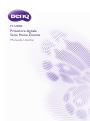 1
1
-
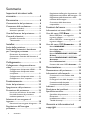 2
2
-
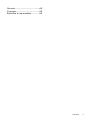 3
3
-
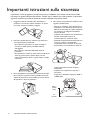 4
4
-
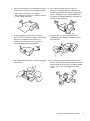 5
5
-
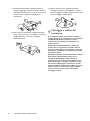 6
6
-
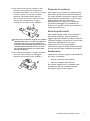 7
7
-
 8
8
-
 9
9
-
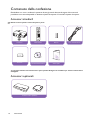 10
10
-
 11
11
-
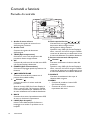 12
12
-
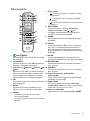 13
13
-
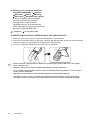 14
14
-
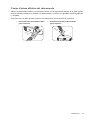 15
15
-
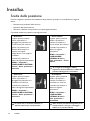 16
16
-
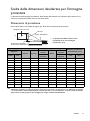 17
17
-
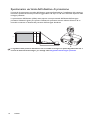 18
18
-
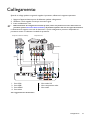 19
19
-
 20
20
-
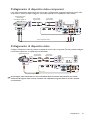 21
21
-
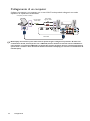 22
22
-
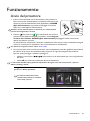 23
23
-
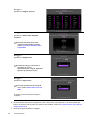 24
24
-
 25
25
-
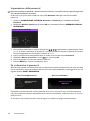 26
26
-
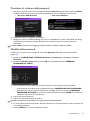 27
27
-
 28
28
-
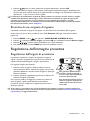 29
29
-
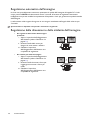 30
30
-
 31
31
-
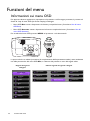 32
32
-
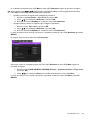 33
33
-
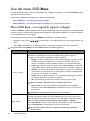 34
34
-
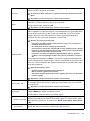 35
35
-
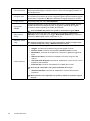 36
36
-
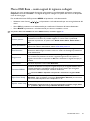 37
37
-
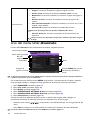 38
38
-
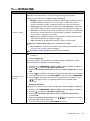 39
39
-
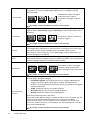 40
40
-
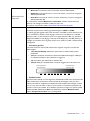 41
41
-
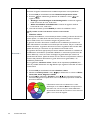 42
42
-
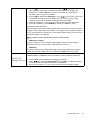 43
43
-
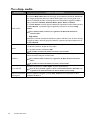 44
44
-
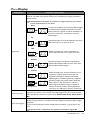 45
45
-
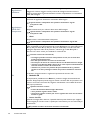 46
46
-
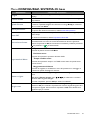 47
47
-
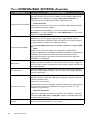 48
48
-
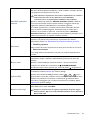 49
49
-
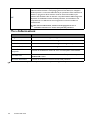 50
50
-
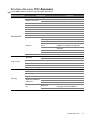 51
51
-
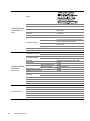 52
52
-
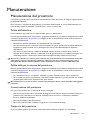 53
53
-
 54
54
-
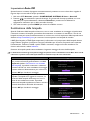 55
55
-
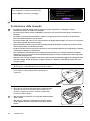 56
56
-
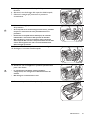 57
57
-
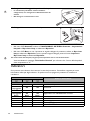 58
58
-
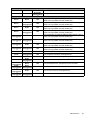 59
59
-
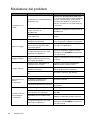 60
60
-
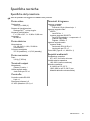 61
61
-
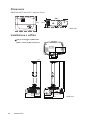 62
62
-
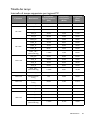 63
63
-
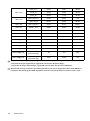 64
64
-
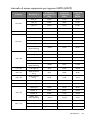 65
65
-
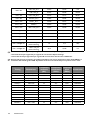 66
66
-
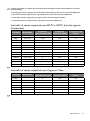 67
67
-
 68
68